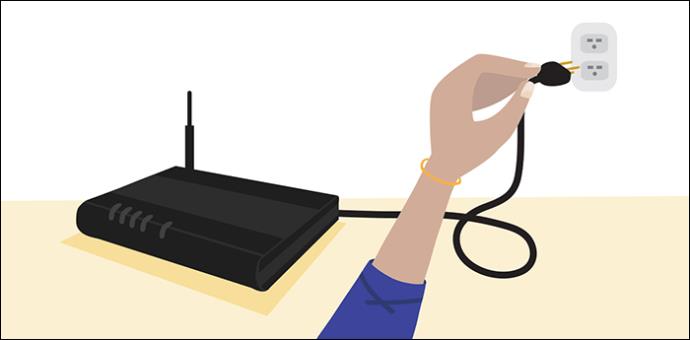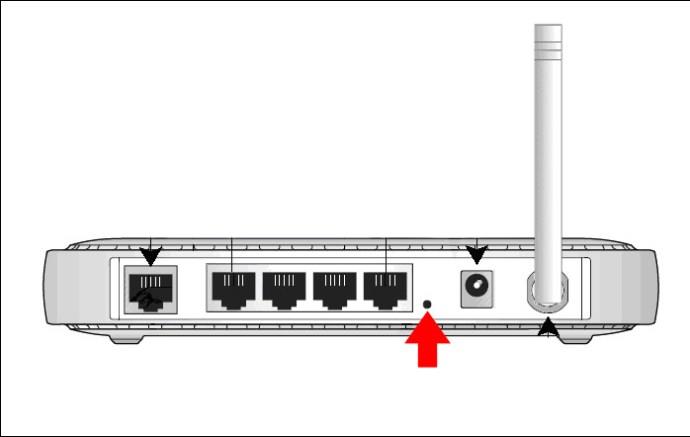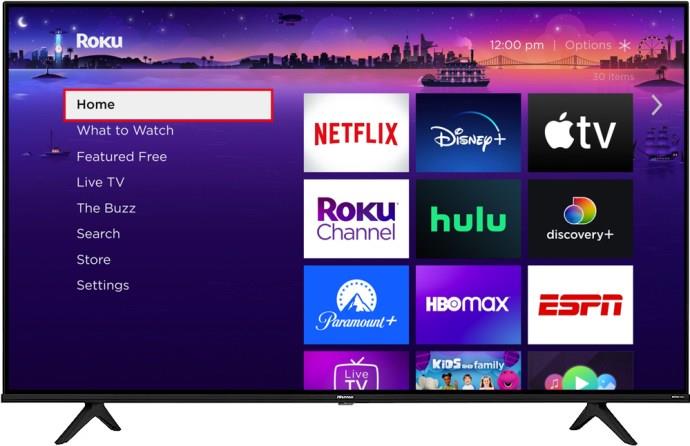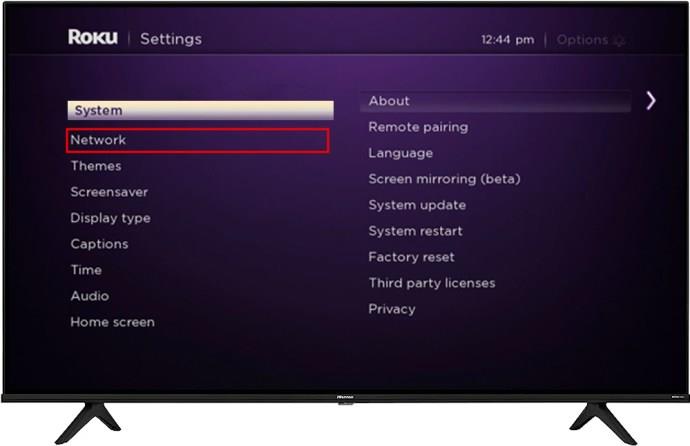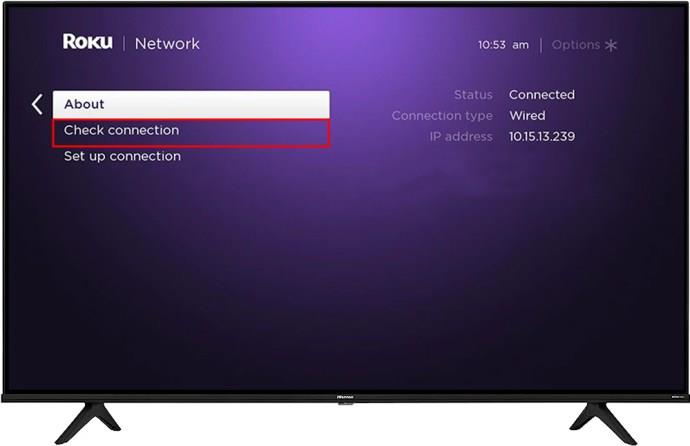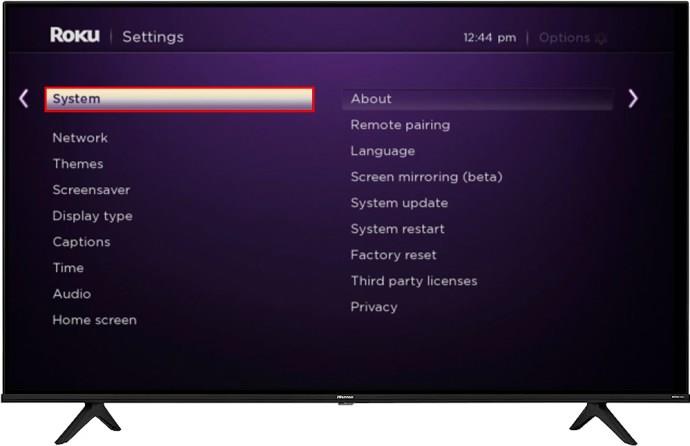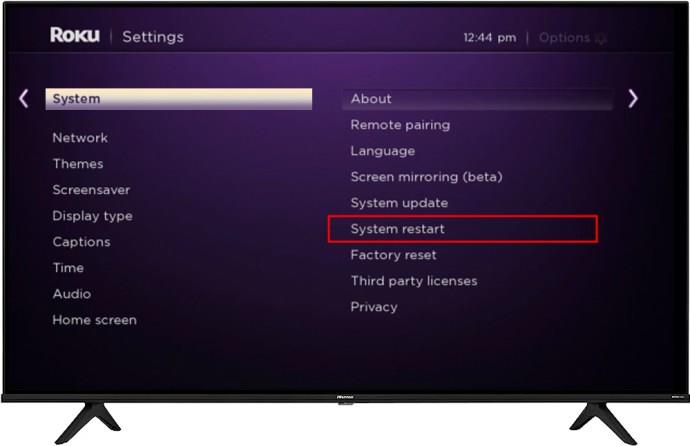Hisense televizori ocijenjeni su kao jedan od najboljih ROKU televizora na tržištu. No, ponekad možete naići na obavijest s kodom pogreške 014.50 na televizoru kada pokušavate pokrenuti ažuriranje softvera na televizoru. Ova pogreška obično ukazuje na neuspjeh vašeg TV-a da se poveže s vašom mrežom i, kao rezultat toga, ograničava vašu mogućnost uživanja u sadržaju koji se prenosi uživo.
To može biti prilično frustrirajuće, ali postoje neka relativno jednostavna rješenja. U ovom ćete članku saznati više o ovom kodu pogreške i kako ga popraviti.
Rješavanje problema Šifra pogreške 014.50
Nekoliko čimbenika može izazvati kod pogreške 014.50 na vašem Hisense TV-u. Netočne Wi-Fi vjerodajnice, pokvareni internetski kabeli i nestabilne mrežne veze samo su neki od njih. Dobra vijest je da postoje načini za rješavanje problema, a najjednostavniji je ponovno pokretanje usmjerivača.
- Odspojite kabel za napajanje usmjerivača kako biste isključili uređaj.
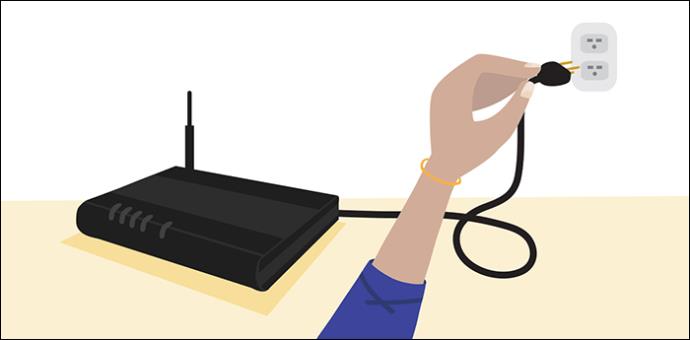
- Pauzirajte najmanje 15 sekundi prije ponovnog spajanja kabela za napajanje.
- Pritisnite tipku "Restart" na vašem usmjerivaču i ostanite u stanju pripravnosti kako bi proces bio dovršen.
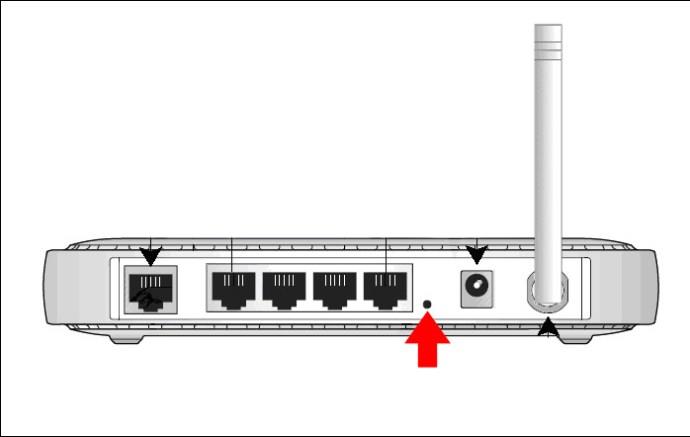
- Pokušajte ponovno strujati sadržaj uživo na Hisense TV-u da provjerite je li problem riješen.
Ponovno pokretanje usmjerivača pomoći će vam da obnovite internetsku vezu i riješite problem.
Ponovno provjerite svoje Wi-Fi vjerodajnice
Kao što je ranije istaknuto, najvjerojatnije ćete vidjeti Roku kod pogreške 014.50 kada nešto nije u redu s konfiguracijom vaše lozinke. To možete pokušati popraviti tako da još jednom provjerite svoje Wi-Fi vjerodajnice za prijavu. Unosom ispravne lozinke osigurat ćete da je problem riješen i da se vaš TV može lako spojiti na mrežu, čime ćete u konačnici ukloniti pogrešku.
Postavite jaču mrežnu vezu
Kod pogreške 014.50 i dalje se može pojaviti čak i nakon unosa točne lozinke. Ako je to slučaj, vjerojatni krivac je nestabilna mrežna veza. To može biti uzrokovano smetnjama radijskog signala ili općenito slabim signalom. Možete pokušati postaviti svoj usmjerivač bliže Hisense TV-u kako biste pokušali uspostaviti jaču mrežnu vezu.
Evo kako možete provjeriti status internetske veze pomoću daljinskog upravljača Roku:
- Odaberite "Početna".
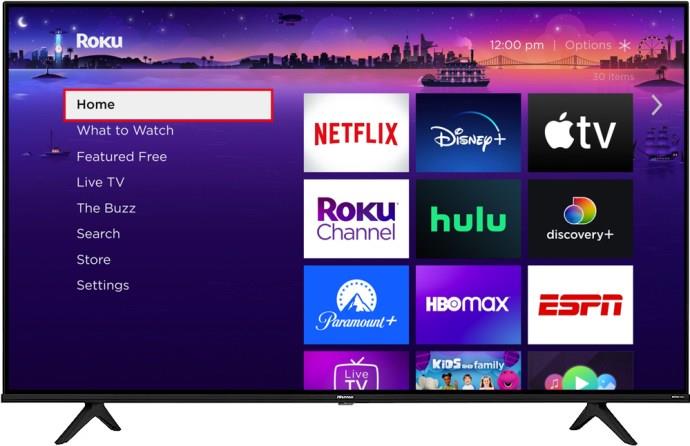
- Pomaknite se prema dolje u izborniku pritiskom na tipku sa strelicom prema dolje i odaberite "Postavke".

- Odaberite "Mreža".
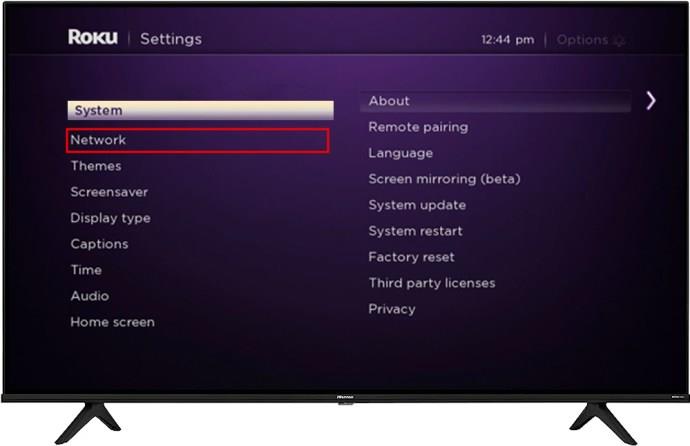
- Kliknite na “Provjeri vezu” da biste vidjeli status internetske veze.
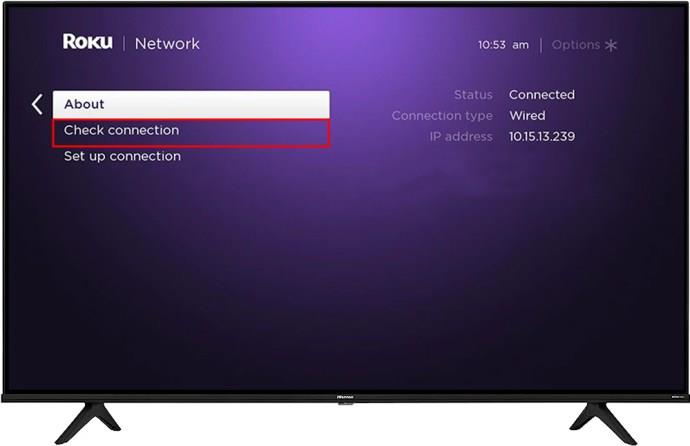
Također, imajte na umu da Ethernet kabeli pružaju mnogo jaču mrežnu vezu od bežičnih opcija. Dakle, ako koristite bežičnu vezu i nakon provjere shvatite da vam je veza loša, preporučuje se da prijeđete na Ethernet kabele. Loša bežična veza je najvjerojatniji krivac za šifru pogreške 014.50 vašeg Hisense TV-a.
Ponovno pokrenite Hisense TV
Ponovno pokretanje vašeg ROKU uređaja još je jedan način za rješavanje problema s povezivanjem vašeg TV-a jer pomaže osvježiti svu memoriju vašeg sustava. Ovo je bitno za optimalni rad vašeg televizora. To možete učiniti putem ROKU playera ili izravno na TV-u. Slijedite korake u nastavku kako biste uspješno izvršili ovaj zadatak.
Korištenje vašeg Roku Playera
- Idite na "Postavke".

- Odaberite "Sustav".
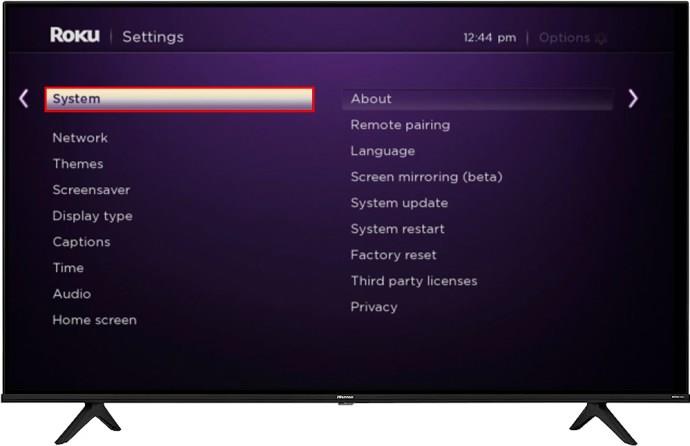
- Idite na opciju "Ponovno pokretanje sustava" i pričekajte da se vaš uređaj ponovno pokrene.
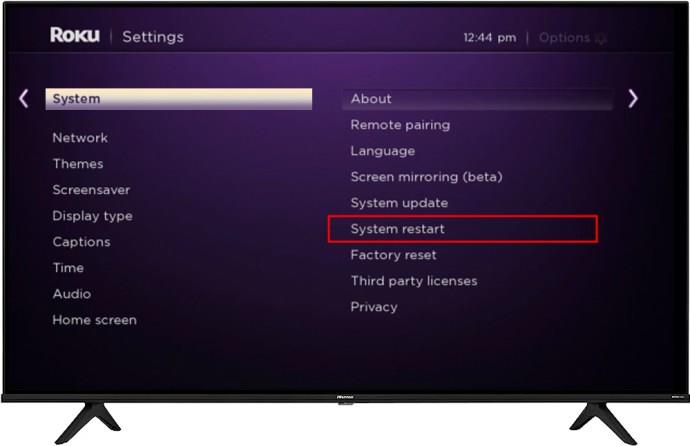
Ovo se smatra vrlo učinkovitim rješenjem za rješavanje Roku TV koda pogreške 014.50.
Još jednom provjerite veze Ethernet kabela
Žičana veza nudi jaču mrežnu vezu. No, njegove funkcije mogu biti ograničene ako je žica oštećena ili ako koristite naknadni kabel. Ako je to slučaj, možete pokušati kupiti certificirani kabel ili nabaviti novi. To može pomoći u rješavanju problema s kodom pogreške.
Imajte na umu da je uvijek važno koristiti certificirane kabele na svojim uređajima jer krivotvoreni kabeli mogu lako oštetiti vaš TV.
Resetirajte svoj ruter
Ako niti jedna od navedenih opcija za rješavanje problema nije pomogla u rješavanju problema, problem bi vjerojatno mogao proizaći iz oštećenog firmvera usmjerivača. Ponovno postavljanje usmjerivača može pomoći u rješavanju ovog problema. Ali ako to učinite, izbrisat ćete sve svoje prilagođene postavke, pa svakako spremite kopiju postavki.
- Uvjerite se da vaš usmjerivač nije povezan ni s jednim drugim uređajem i da su priključeni samo kablovi za napajanje.

- Dugo pritisnite "gumb za resetiranje" na ruteru najmanje 30 sekundi.

- Pričekajte najmanje tri minute prije ponovnog spajanja svih kabela usmjerivača.
- Pritisnite gumb "Napajanje" da biste uključili svoj usmjerivač.

- Provjerite svoj Hisense TV da vidite je li problem riješen.
Kontaktiranje korisničke podrške
Trebali biste se obratiti korisničkoj podršci Rokua ako se pogreška nastavi nakon isprobavanja svih opcija za rješavanje problema. Tehnički tim će vas voditi dok se problem ne riješi.
FAQ
Što znači Hisense TV kod pogreške 14.50?
Ova pogreška označava nedostatak stabilne mrežne veze između vašeg usmjerivača i TV-a.
Kako možete lako prepoznati da je vaša Roku TV mrežna veza loša?
Stalno trepćuće svjetlo na vašem Roku uređaju pruža pouzdan trag koji potvrđuje loš status vaše mrežne veze.
Zašto se jačina internog signala prikazuje kao "Jaka" i ne mogu strujati sadržaj?
Najbolje rješenje je ponovno pokrenuti i resetirati sve Roku TV i internetske postavke. Također se preporučuje da omogućite oba pojasa na vašem ruteru.
Uživajte u vrhunskom sadržaju koji se prenosi uživo na vašem Hisense TV-u
Doživjeti TV kod pogreške 014.50 može biti neugodno jer ne možete strujati svoj omiljeni sadržaj. No, problem se može brzo riješiti primjenom opcija za rješavanje problema navedenih u ovom članku.
Dakle, jeste li isprobali neku od opcija navedenih u ovom članku? Jeste li se lako riješili koda pogreške? Podijelite s nama svoja iskustva s Hisense TV kodom pogreške 014.50 u komentarima ispod.